오늘 공유 드리고자 하는 내용은 엑셀 무료 다운로드 받을 수 있는 방법입니다.
엑셀은 업무, 학업, 개인 등 다양한 목적으로 널리 사용되는 강력한 프로그램입니다. 하지만 최근에는 엑셀을 매월 결제하거나 정기 구독을 통해 사용하는 방식으로 바뀌었습니다. 이런 방식은 가끔 엑셀을 사용하는 사용자나 비용을 부담하기 어려운 분들에게 다소 부담스러울 수 있습니다. 하지만 다행히도, 엑셀의 주요 기능을 무료로 이용할 수 있는 대체 방법들이 있습니다.
구글독스, 리브레오피스 , Ms Office 온라인 버전 등 모두 무료로 사용할 수 있고 개인뿐만 아니라 기업,교육기간,관공서,PC방 등에서도 자유롭게 사용 할 수 있구요
엑셀을 대체할 수 있는 무료 프로그램이 있어서 굳이 유료 프로그램은 안해도 될것 같아요 리브레오피스는 ms오피스와 호환이 잘되고 한글도 지원하고 엑셀, 파워포인트,워드 모두 사용할 수있고 구글독스는 프로그램설치없이 웹에서 사용 할 수 있는데, 구글 계정만있으면 무료로 사용 할 수 있구요
MS Office의 온라인 버전은 Office Online으로 불리며, 웹 브라우저를 통해 별도의 설치 없이 바로 작업할 수 있는 편리한 도구입니다.
이 서비스는 무료로 제공되지만, 사용하려면 Microsoft 계정이 필요합니다.
Office Online은 MS Office와 높은 호환성을 자랑하며, 여기서 작성한 문서를 MS Office에서 열어 편집할 수 있습니다. 반대로, MS Office에서 작성된 문서도 Office Online에서 자유롭게 열고 수정할 수 있어, 두 환경 간에 매끄러운 연동이 가능합니다.

아래에서는 엑셀을 무료로 사용하거나 대체할 수 있는 방법들을 자세히 소개합니다.
### **엑셀 무료로 사용하는 대안들**
#### 1. **구글 독스(Google Docs)**
구글에서 제공하는 무료 오피스 제품군 중 하나인 **구글 시트(Google Sheets)**는 엑셀의 훌륭한 대체제입니다.
- **웹 기반 사용**: 구글 시트는 프로그램 설치가 필요 없으며, 웹 브라우저에서 바로 사용할 수 있습니다.
- **무료 제공**: 구글 계정만 있으면 누구나 무료로 이용 가능하며, 개인뿐만 아니라 기업, 교육기관, 관공서에서도 자유롭게 사용할 수 있습니다.
- **엑셀과의 호환성**: 구글 시트는 엑셀 파일(.xlsx)을 열고 편집할 수 있으며, 작업 후 엑셀 형식으로 저장할 수도 있습니다.
- **장점**: 실시간 협업이 가능해 여러 사용자가 동시에 같은 파일을 편집할 수 있습니다.
구글 독스(Google Docs) 바로가기
https://m.site.naver.com/1DUGX

위에 링크로 들어간후 구글계정으로 로그인 화면 요런화면이 나오는데
왼쪽 상단 줄세개 클릭

왼쪽 상단의 줄 세개 누르시면 위에사진처럼 뜨는데요 '스프레드시트' 클릭해줍니다.

요런화면이 나오면 '빈 스프레드시트' 클릭 합니다.

그러면 다음과 같이 엑셀 같이 사용할 수 있는 스프레드 시트가 나오게 됩니다.
#### 2. **리브레오피스(LibreOffice)**
**리브레오피스(LibreOffice)**는 무료로 제공되는 오픈소스 오피스 프로그램으로, MS 오피스와 매우 유사한 기능을 제공합니다.
- **다운로드 및 설치**: 프로그램은 무료로 다운로드하여 PC나 노트북에 설치할 수 있습니다.
- **다양한 기능 지원**: 엑셀에 해당하는 **리브레오피스 칼크(Calc)**를 비롯해 워드, 파워포인트와 유사한 기능들을 제공합니다.
- **한글 지원 및 호환성**: MS 오피스와 높은 호환성을 유지하며, 한글 지원도 완벽해 국내 사용자에게 적합합니다.
- **비용 절감**: 개인 사용자뿐만 아니라 기업, 교육기관, PC방 등에서도 라이선스 비용 부담 없이 사용할 수 있습니다.
리브레오피스(LibreOffice) 다운로드
https://m.site.naver.com/1DUIB

위에 링크로 들어간후 빨간네모로 표시한 내려받기 버튼을 눌러 받으시면 됩니다.

다운받은 LibreOffice 파일을 실행하여 설치합니다.

다음 클릭합니다.

다음 클릭합니다.

설치 클릭

잠시기다립니다.

이런화면이 뜨면 확인 클릭
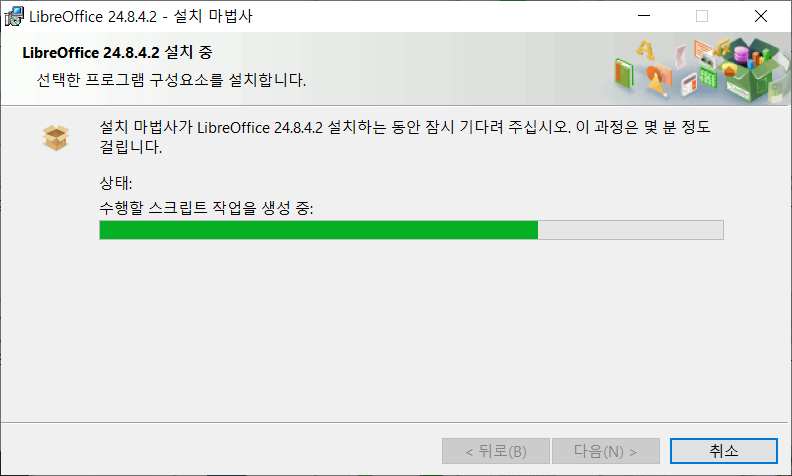
잠시 기다려줍니다.

마침 클릭

아니요 클릭

바탕화면에 LibreOffice 더블 클릭

프로그램을 실행하면 다음과 같은 화면이 뜨는데 왼쪽에 Calc 스프레드시트를 클릭해줍니다.

그러면 다음과 같이 엑셀 같이 사용할 수 있는 스프레드 시트가 나오게 됩니다.
#### 3. **엑셀 웹 버전(Microsoft Excel Online)**
엑셀의 웹 기반 버전은 마이크로소프트 계정을 통해 무료로 사용할 수 있는 옵션입니다.
- **웹 기반 사용**: 설치가 필요 없으며, 인터넷만 연결되면 어디서나 사용할 수 있습니다.
- **기능 제한**: 기본적인 엑셀 기능을 무료로 제공하지만, 일부 고급 기능은 유료 버전에만 포함됩니다.
- **MS 오피스 파일 완전 호환**: 엑셀 파일을 열고 편집하거나 저장하는 데 있어 원활한 호환성을 제공합니다.
엑셀 웹 버전 바로가기
https://m.site.naver.com/1DUHk

우선 위 링크로 들어가서 Microsoft 계정으로 로그인 해줍니다.

그러면 다음과 같은 화면이 뜰 건데 저희는 엑셀을 쓸거니까 빨간네모로 표시한 [통합문서] 클릭하시면 됩니다.

그럼 다음과 같이 엑셀을 웹 버전을 사용할 수 있습니다.
#### 4. **WPS Office**
**WPS Office**는 MS 오피스와 유사한 기능을 제공하는 또 다른 무료 대체 프로그램입니다.
- **경량화**: 비교적 가벼운 프로그램으로 저사양 PC에서도 원활하게 작동합니다.
- **MS 오피스와의 호환성**: 엑셀뿐만 아니라 워드, 파워포인트와도 높은 호환성을 자랑합니다.
- **무료 및 유료 옵션**: 무료로 기본 기능을 사용할 수 있으며, 필요 시 유료 업그레이드도 가능합니다.
### **엑셀 대안의 장점**
- **비용 부담 없음**: 유료로 결제하지 않고도 대부분의 엑셀 기능을 무료로 사용할 수 있습니다.
- **다양한 플랫폼 지원**: 데스크톱, 모바일, 웹 등 여러 플랫폼에서 자유롭게 사용할 수 있습니다.
- **다양한 사용자 환경 지원**: 개인 사용자뿐만 아니라 기업, 교육기관, 공공기관 등에서도 합법적으로 사용할 수 있습니다.
엑셀은 강력한 기능을 가진 프로그램이지만, 비용 문제가 부담스러울 경우 위에서 소개한 대체 방법들을 고려해 보세요.
구글 독스와 리브레오피스 같은 무료 도구들은 MS 오피스와 높은 호환성을 제공하며, 설치형 프로그램 또는 웹 기반 도구로 다양한 환경에서 사용할 수 있습니다. 이들 대안은 사용자의 필요에 맞게 선택할 수 있는 유연한 옵션을 제공합니다.
엑셀의 기능이 필요하지만 비용이 걱정된다면, 지금 소개한 무료 대안을 활용해보세요!



